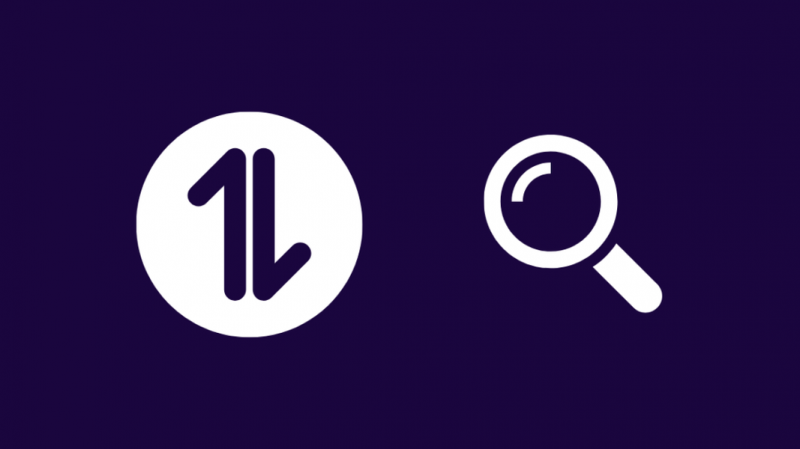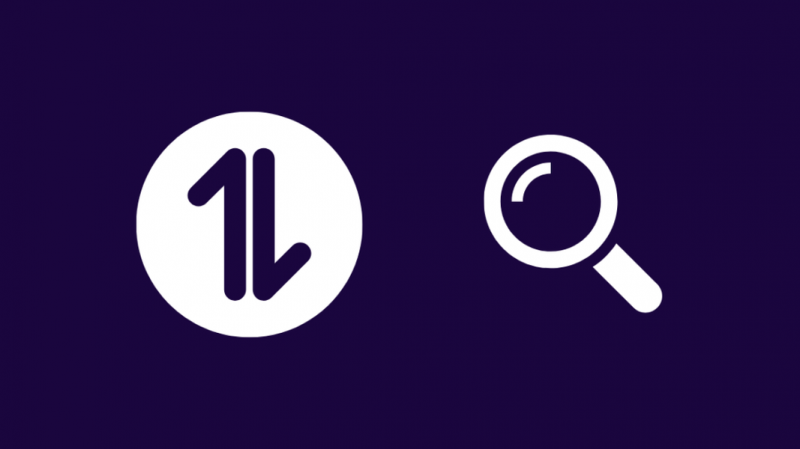Verizon'da Görsel Sesli Posta olduğunu öğrendiğimden beri, aldığınız her sesli postayı sırayla dinlemenin geleneksel yöntemine asla geri dönmedim.
Ayrıca artık kullanabileceğim iyi bir kullanıcı arayüzü olduğundan sesli mesajlarımı yönetmeyi de kolaylaştırdı.
Ama şimdi, özellikle görsel sesli posta uygulamasıyla ilgili sorunlarla karşılaşmaya başlıyorum.
Uygulamanın kendisinde bir sorun olmamasına rağmen bana Görsel Sesli Posta'ya bağlanamadığını bildiren bildirimler göndermeye devam ediyor.
Bir filmden keyif almaya çalışırken sürekli bildirim almak oldukça can sıkıcı olmaya başladı, bu yüzden bunun neden olduğunu bulmaya karar verdim.
Neden düzeltmeyi deneyebileceğimi anladıktan sonra, Visual Voicemail ile ilgili sorunlar hakkında daha fazla bilgi için Verizon'un topluluk forumlarına ve destek sayfalarına gittim.
Bu makale, saatlerce süren araştırma ve denemelerimi derliyor ve bağlantı sorunları yaşıyorsa Görsel Sesli Posta uygulamanızı düzeltmenize yardımcı olacaktır.
Görsel Sesli Posta uygulaması bağlanamadığını söylemeye devam ederse, aktif bir internet bağlantınız olduğundan emin olun. Eğer öyleyseniz, SIM kartı çıkararak uygulamayı sıfırlamayı ve yeniden takmayı deneyin.
Bu makalenin ilerleyen bölümlerinde arama yönlendirmenin Görsel Sesli Postayı nasıl etkileyebileceğini ve sisteminizi güncel tutmanın ne kadar önemli olduğunu öğrenin.
Görsel Sesli Posta, çalışmak ve en son sesli postalarınızı ve bunların meta verilerini indirmek için çalışan bir veri bağlantısı gerektirir.
Bu nedenle, hücresel ağ veya Wi-Fi üzerinden veri bağlantınızın güçlü ve güvenilir olduğundan emin olmanız gerekir.
Wi-Fi simgesinin herhangi bir hata veya uyarı göstermediğinden ve mobil veri bağlantınızın web sayfalarını yükleyebildiğinden emin olun.
Ağ bağlantısının düzgün çalışıp çalışmadığını görmek için bir hız testi yapın ve birkaç web sayfası yükleyin.
Biraz bekleyin ve Görsel Sesli Posta hata bildiriminin geri gelip gelmediğine bakın.
SIM'i yeniden takın
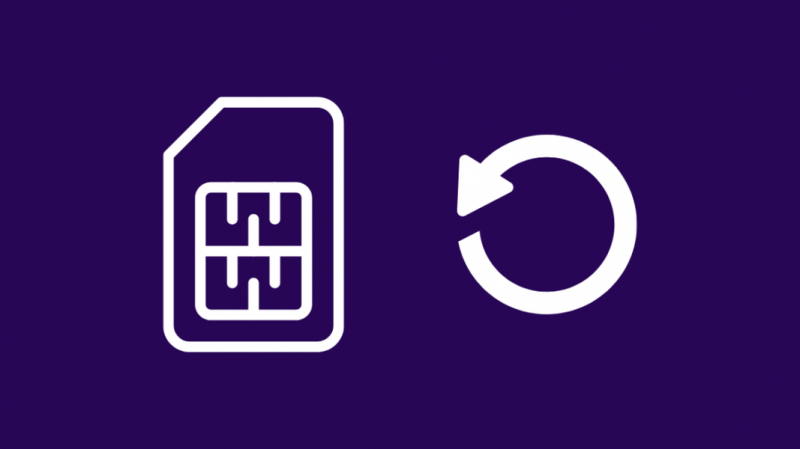
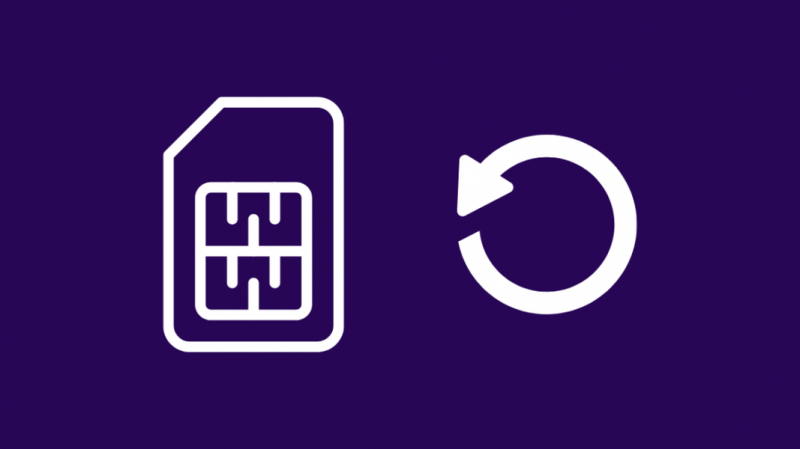
Bazen Görsel Sesli Posta uygulamasının hata vermesine neden olabilecek ağ hatası, SIM kartı çıkarıp geri takarak düzeltilebilir.
Bu, telefonun SIM kartı bir kez daha yapılandırmasına ve normal kullanımda ortaya çıkabilecek sorunları çözmesine olanak tanır.
Bunu yapmak için:
- Telefonun yan tarafındaki SIM tepsisini bulun. Yakınında bir iğne deliği olan bir oyuğa benziyor.
- SIM çıkarma aracınızı veya metalik olmayan sivri uçlu bir nesneyi alın ve tepsiyi dışarı çıkarmak için iğne deliğine sokun.
- Tepsiyi çıkarın.
- SIM kartı çıkarın ve en az 30 saniye bekleyin.
- SIM kartı tekrar tepsiye yerleştirin ve tepsiyi tekrar yuvaya yerleştirin.
- Telefonunuzun SIM kartı algılayıp algılamadığını kontrol edin. Olmazsa, bunu tekrar yapmayı deneyin.
Mobil verileri veya Wi-Fi'yi açın ve bildirimlerin geri gelip gelmediğine bakın.
Güç Döngüsü Telefon
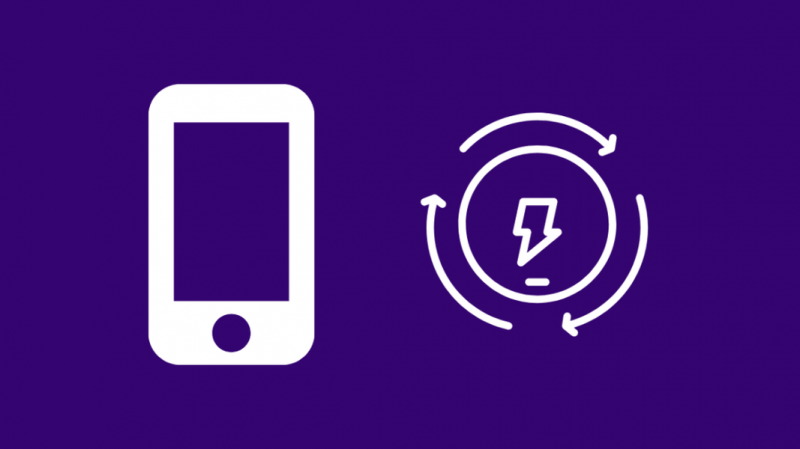
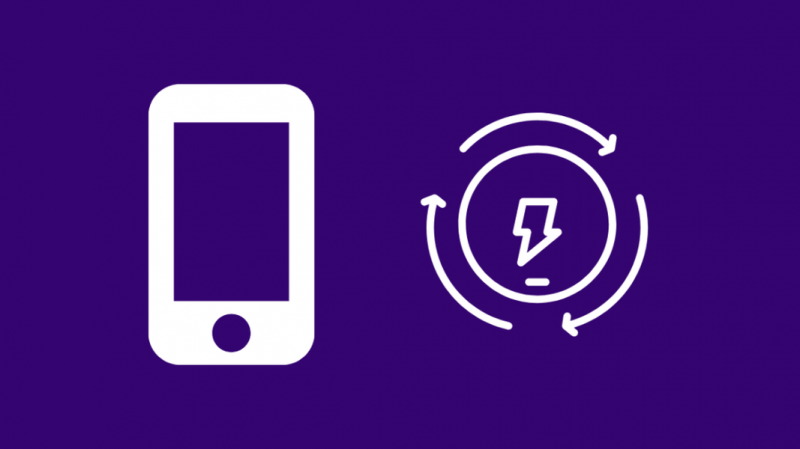
Telefonunuzla ilgili sorunlar, Görsel Sesli Posta uygulamasının garip davranmasına da neden olabilir; bu nedenle, düzeltmeyi denemek için telefonunuzu yeniden başlatmayı deneyebilirsiniz.
Yazılımı yeniden başlatmak, telefonunuzu sıfırlar ve cihazın her şeyi yeniden başlatmasına izin vermek, herhangi bir cihazı sağlıklı tutmak için arada bir yapmak iyi bir şeydir.
Telefonunuzu yeniden başlatmak için:
- Bir menü veya bir grup düğme görünene kadar telefondaki ekranı kilitleyen düğmeyi basılı tutun.
- Kapat veya Yeniden Başlat'a dokunun. iPhone'lar için kaydırıcıyı ters yönde hareket ettirin. Yeniden başlat'a bastıysanız, bir sonraki adımı atlayabilirsiniz.
- Telefon tekrar açılıncaya kadar düğmeyi tekrar basılı tutun.
- Telefonun açılmasını bekleyin.
Telefon açıldıktan sonra, Görsel Sesli Posta uygulaması başlayana kadar bekleyin ve bildirimin tekrar gelip gelmediğini görmek için bir ağ bağlantısı olup olmadığını kontrol edin.
Sesli Posta Uygulamasını Sıfırla
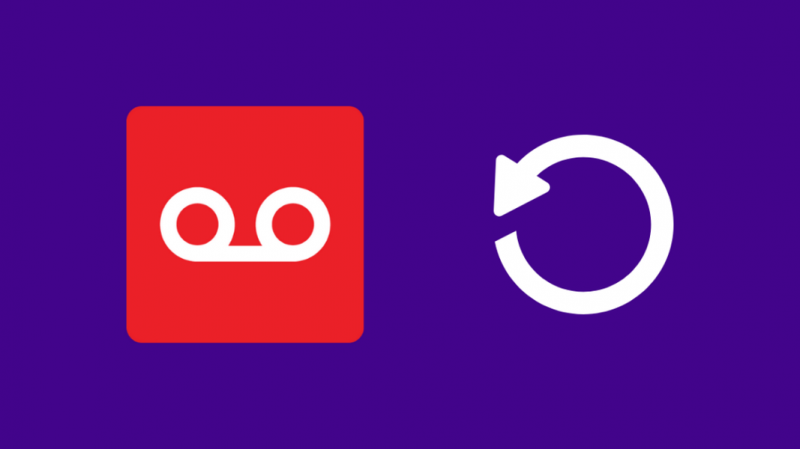
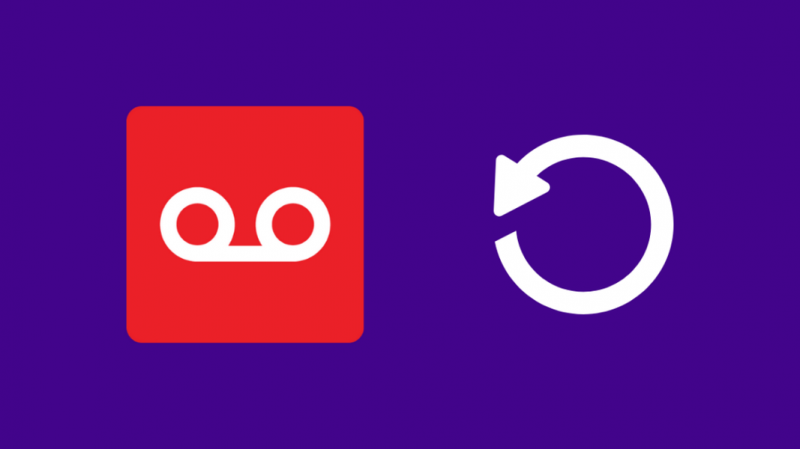
Uygulamanın kendisi dışındaki hemen hemen her konuya baktık ve bir uygulamayı ne kadar iyi tasarlarsanız tasarlayın, sorunlardan payını alabilir.
Uygulamayı sıfırlamak ve önbelleğini temizlemek, uygulamayla ilgili çoğu sorunu çözebilir ve uygulamayı tamamen yeniden yüklemek dışında en etkili çözümdür.
Bunu Android'de yapmak için:
- git Ayarlar .
- Seçme Uygulamalar veya Uygulama Yöneticisi.
- bul Görsel Sesli Posta ve ona dokunun.
- Musluk Durmaya zorla
- Sonra şuraya git Depolamak .
- Musluk Net veriler ve Önbelleği temizle .
iOS için:
- Şuraya gidin: Ayarlar uygulama.
- Musluk Genel , sonra iPhone Depolama .
- Bulmak Görsel Sesli Posta ve onu seçin.
- Musluk Uygulamayı Yükle.
Bu, uygulamanın önbelleğini ve yerel verilerini silecektir, bu nedenle, bunu yaptıktan sonra telefona kaydettiğiniz sesli mesajları daha önce indirmeniz gerekebilir.
Bağlantı bildiriminin Görsel Sesli Posta uygulaması tarafından gönderilmediğinden emin olmak için tekrar kontrol edin.
Çağrı Yönlendirmeyi Kapat
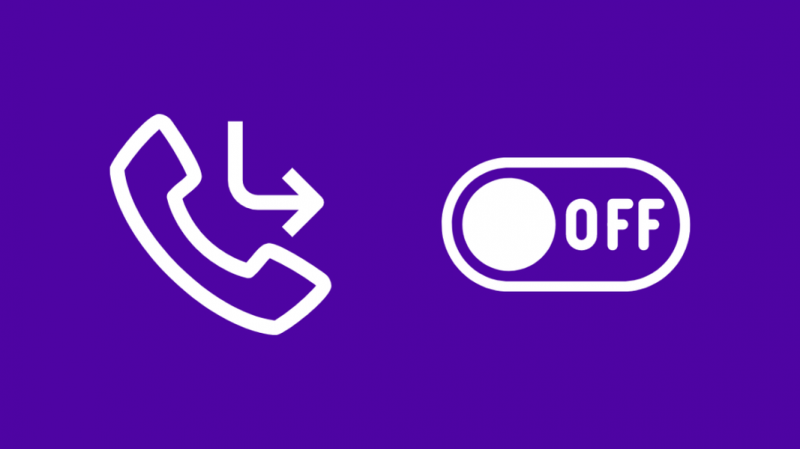
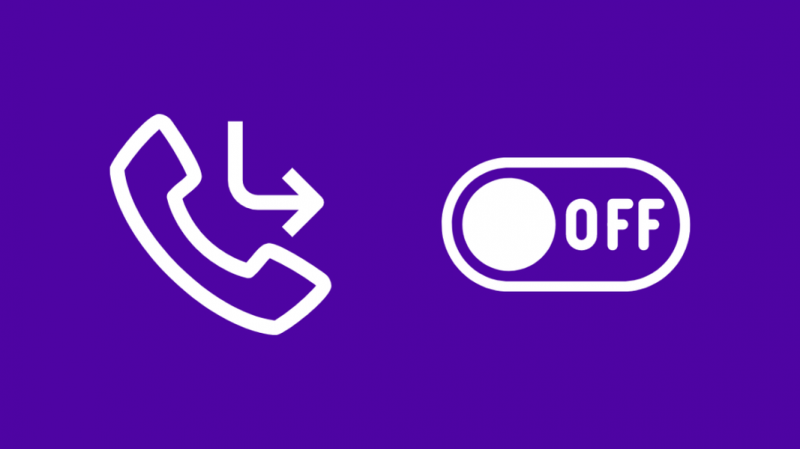
Arama yönlendirmeyi etkinleştirdiyseniz, arama sesli posta yerine başka bir numaraya yönlendirildiğinden, görsel sesli posta hizmetinizle çakışmalara neden olabilir.
Bu, şu anda gördüğünüz bağlantı hataları olarak görünebilen Görsel Sesli Posta uygulamasında sorunlara neden olabilir.
Kullanabilirsiniz Verizon'um Şu anda telefonunuza erişiminiz yoksa Verizon hesabınıza giriş yaparak arama yönlendirmeyi kapatmak için.
Ama en kolay ve en hızlı yol numarayı çevirmek olacaktır. *73 sorunları olan telefondan.
Bu, numaranızda arama yönlendirmeyi devre dışı bırakır, bu nedenle bildirimlerin tekrar görünüp görünmediğini tekrar kontrol edin.
*72'yi ve ardından aramanın yönlendirilmesini istediğiniz 10 haneli numarayı tuşlayın.
Verizon ile iletişim kurun
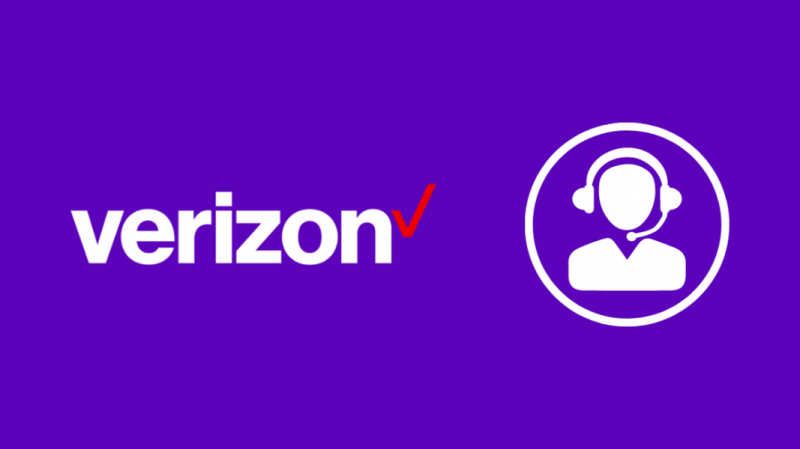
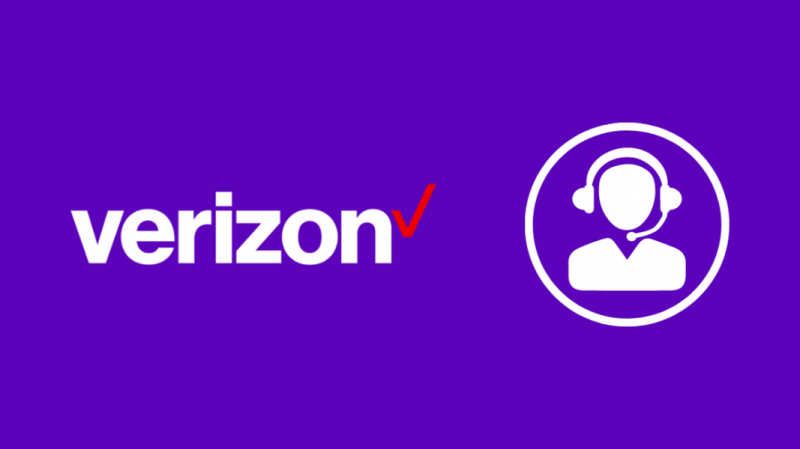
Bahsettiğim her şeyi denedikten sonra Görsel Sesli Posta uygulaması hala sorun yaşıyorsa, lütfen Verizon ile iletişime geçin .
Belki sorun onların sonunda olabilir ve uygulama gerçekten kendi başınıza çözemeyeceğiniz bir sorunla karşılaştı.
Genellikle sorunu aynı aramada çözerler ve çözemezlerse şikayeti daha yüksek bir önceliğe iletebilirler.
Son düşünceler
Görsel Sesli Posta uygulamasının telefon verilerinizi arka planda kullanmasına da izin verebilirsiniz.
Bu ayarı, cihaz ayarlarınızdaki veri kullanımı bölümünde veya ayarlar uygulamasındaki uygulama yöneticisi bölümünde bulabilirsiniz.
Uygulamayı güncel ve en son sürümde tutun; Bunu yapmak için telefonunuzda bir yazılım güncelleme kontrolü çalıştırın.
Ayarlar'a, ardından Sistem Güncelleme ayarlarına gidin ve telefonunuzun yazılımının en son sürümünü indirin.
Telefonunuzu yeniden başlatın ve bağlantı hatasının tekrar gelip gelmediğine bakın.
Ayrıca Okumaktan Zevk Alabilirsiniz
- Verizon'da Silinen Sesli Posta Nasıl Alınır: Tam Kılavuz
- Verizon Wi-Fi Araması Çalışmıyor: Saniyeler İçinde Nasıl Düzeltilir
- Verizon hesabımda Başka Bir Telefondan Kısa Mesajları Nasıl Okuyabilirim?
- Verizon Message+ Yedekleme: Nasıl Kurulur ve Kullanılır
- Zahmetsizce Aramadan Sesli Mesaj Bırakma
Sıkça Sorulan Sorular
Verizon Visual Voicemail'imi nasıl geri yüklerim?
Verizon Visual Voicemail'inizi sıfırlamak için cihaz ayarlarınıza gidin ve Visual Voicemail uygulamasını bulun.
Kullanıcı verilerini ve önbelleğini temizleyin ve ardından hatanın geri gelip gelmediğini görmek için uygulamayı yeniden başlatın.
Verizon'da Görsel Sesli Posta ücretsiz mi?
Görsel Sesli Posta, telefon planınıza dahildir, ancak telefonunuzun bu özelliği kullanabilmesi için desteklemesi gerekir.
Ayrıca ayda 3 dolardan alabileceğiniz premium bir transkripsiyon hizmeti var.
Sesli Posta ve Görsel Sesli Posta arasındaki fark nedir?
Normal sesli posta, her mesajı sırayla dinlemenizi gerektirir ve sesli postalarınız üzerinde çok daha az kontrol sağlar.
Visual Voicemail, bir e-posta klasörü gibi görüntülendiğinde sahip olduğunuz sesli mesajlar arasında gezinmeyi kolaylaştıran bir kullanıcı arayüzüne sahiptir.
Premium Görsel Sesli Posta ile Temel Görsel Sesli Posta arasındaki fark nedir?
Premium'un Basic'e göre en büyük farkı, uygulama içi reklamlara, metin yazıya dönüştürmeye ve e-postaya yönlendirmeye sahip olmamanızdır.
Yalnızca bu özellikleri sık kullanacağınızı düşünüyorsanız alın.